随着电脑的使用率越来越高,我们有时候可能会遇到对win10系统台式机使用无线网卡上网进行设置,如果我们需要对win10系统台式机使用无线网卡上网进行设置时,要怎么处理win10系统台式机使用无线网卡上网呢?
win10系统台式机使用无线网卡上网的详细步骤:
步骤:通过光盘安装
1、首先将无线网卡连接到主机USB口上,和USB键盘鼠标一样,安装紧,防止接触不良;

2、一般来说,这个时候设备管理器中会出现802.11字样的其他设备,这是我们就把驱动光盘放到光驱中;

3、在此电脑中,双击打开【可移动存储的设备】下光驱读出的光盘;
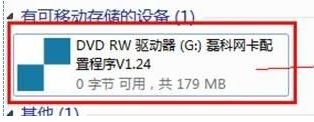
4、点击【安装驱动程序】,如果没有该选项,可以直接选择对应型号,然后点击安装;
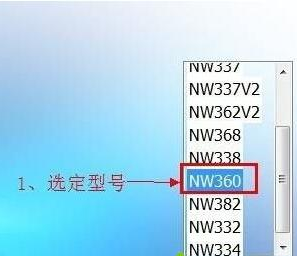
5、按提示点下一步,下一步,完成,安装好之后重启计算机即可。

步骤:通过网线安装驱动
1、有些用户主机上没有光驱,可以直接下载安装【360驱动大师】;
2、等待检测出驱动之后点击一键安装,安装完成后按提示重启计算机即可。
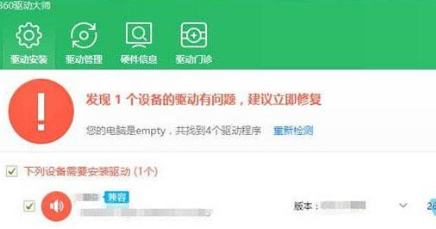
另外如果不嫌时间慢的用户,可以在联网的情况下,等待系统自动安装驱动!安装过程可以通过“Win+i”组合键打开设置,点击【更新和安全】;
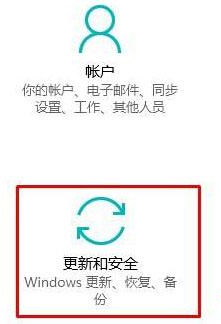
在Windows更新选项右侧就可以看到驱动更新过程。
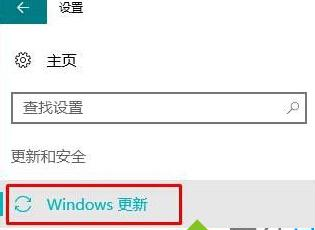
以上就是关于win10系统台式机使用无线网卡上网的操作方法,方法还是很简单的,如果还有不清楚的可以参考以上的教程,希望帮助到大家。
uc电脑园提供的技术方案或与您产品的实际情况有所差异,您需在完整阅读方案并知晓其提示风险的情况下谨慎操作,避免造成任何损失。

浏览次数 2583
浏览次数 349
浏览次数 470
浏览次数 1264
浏览次数 3864
未知的网友